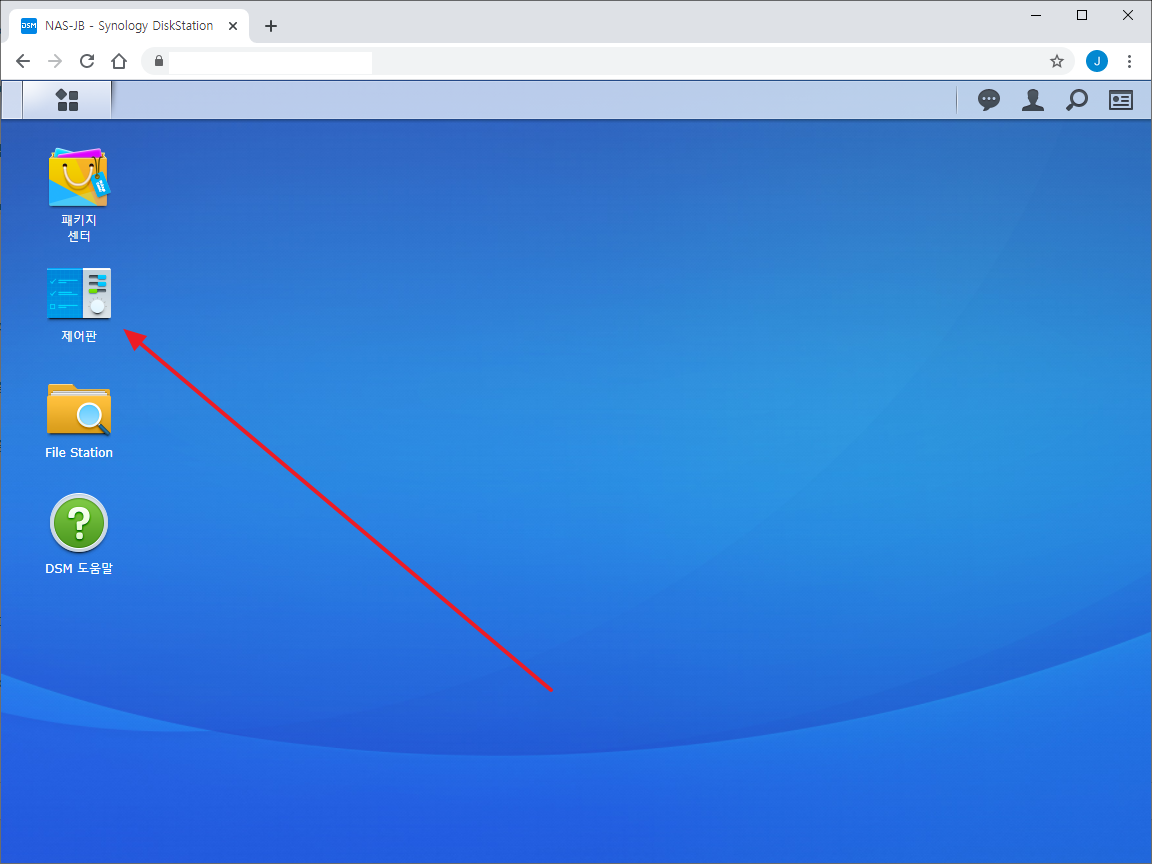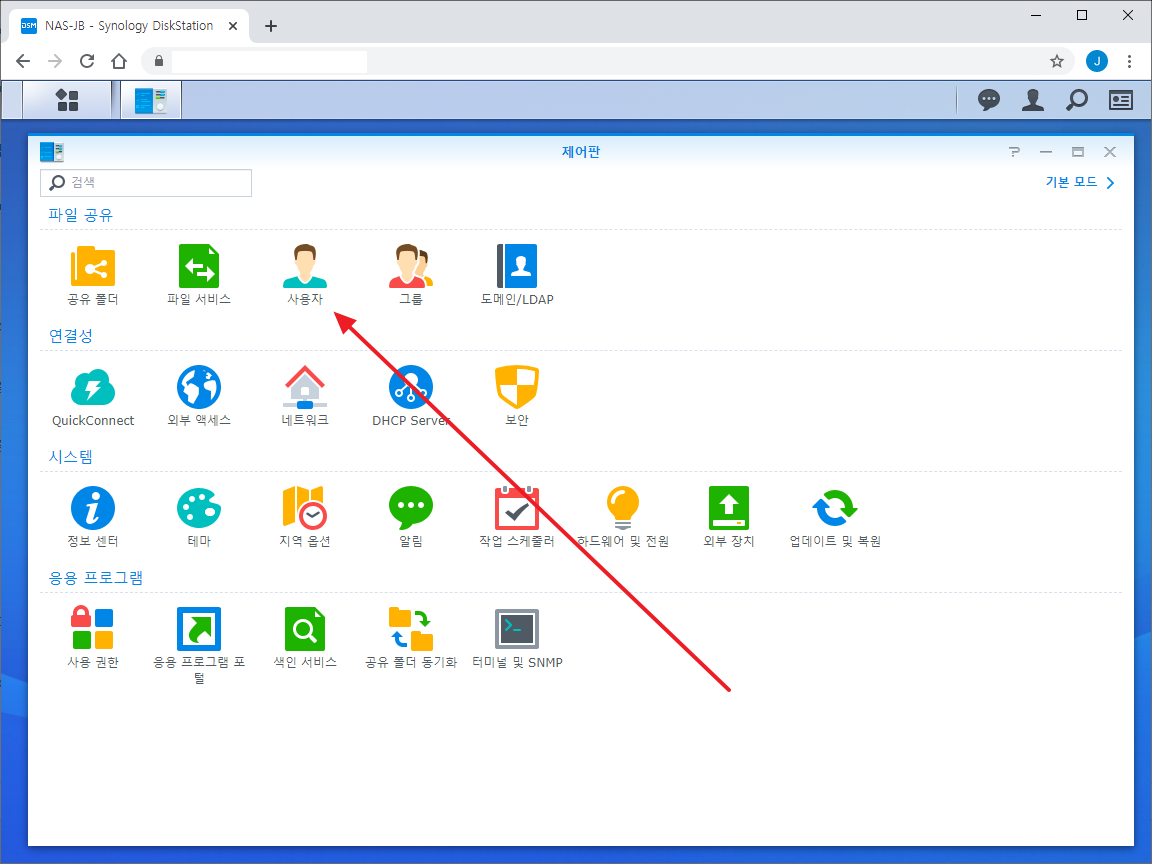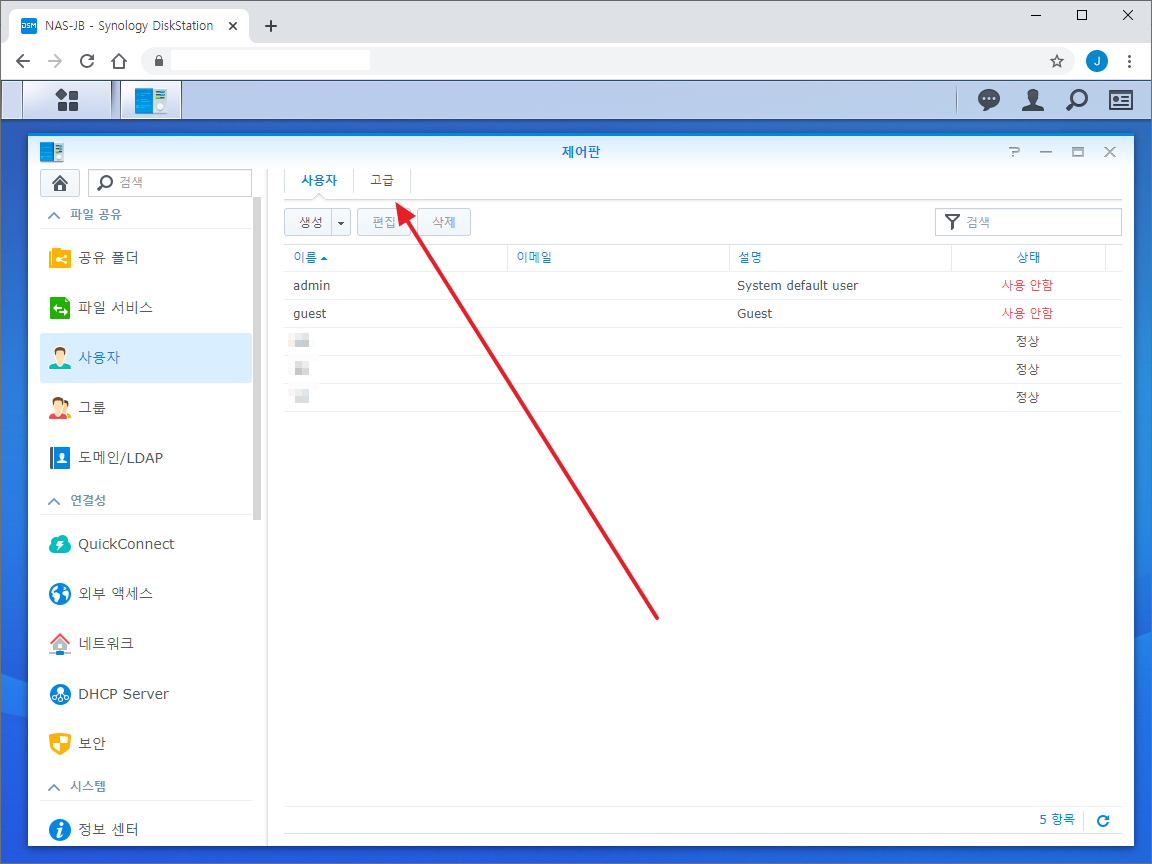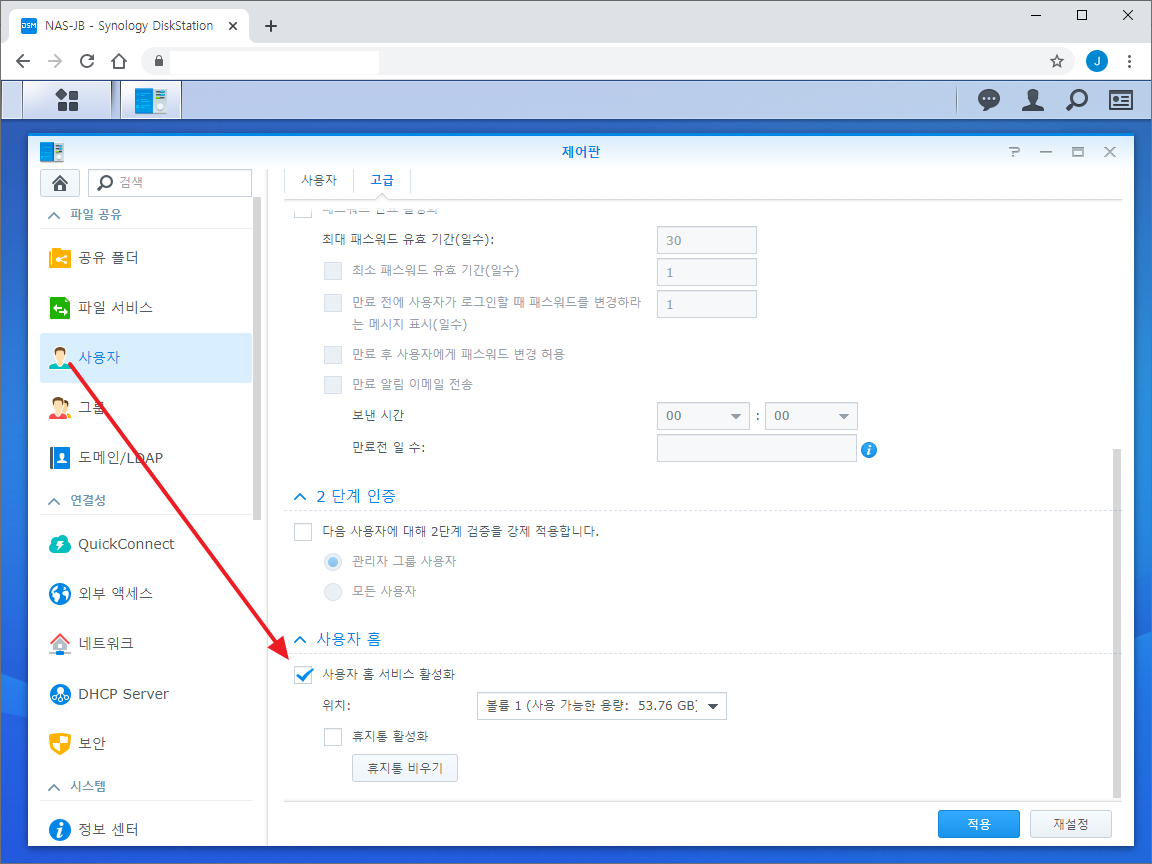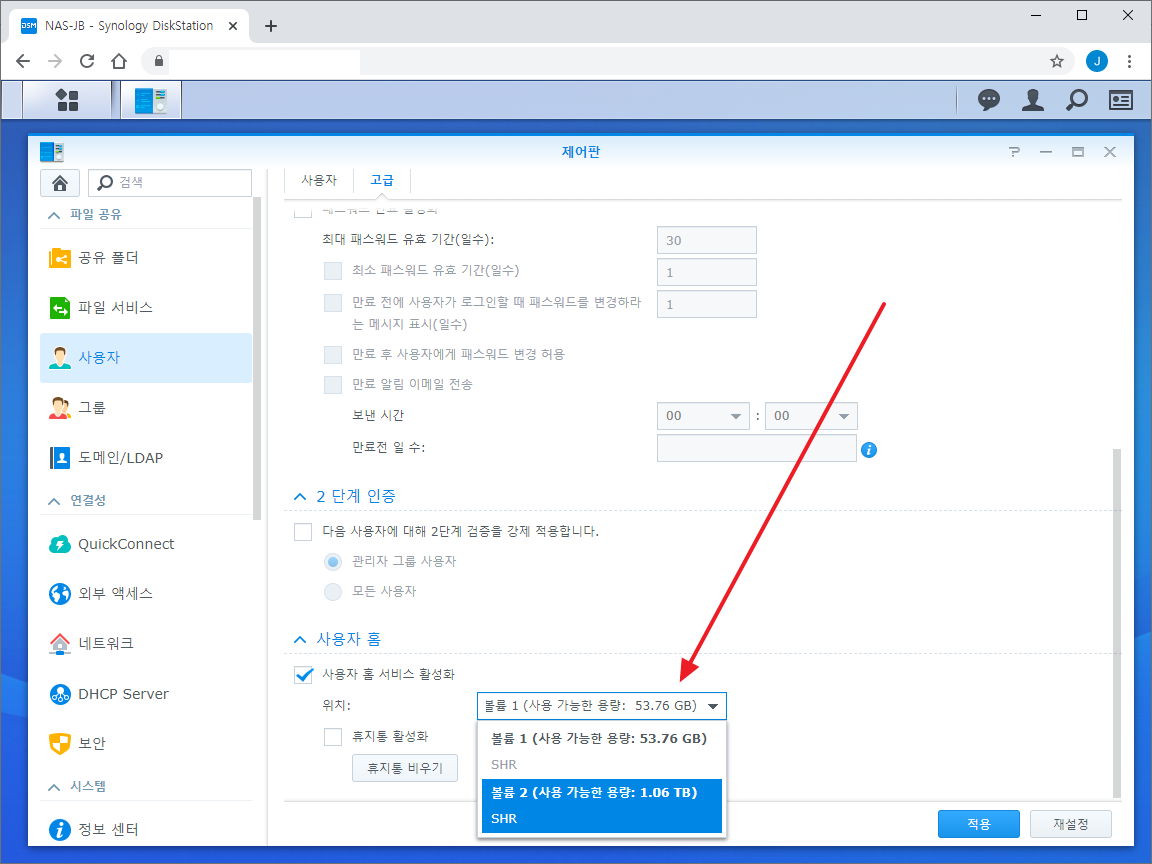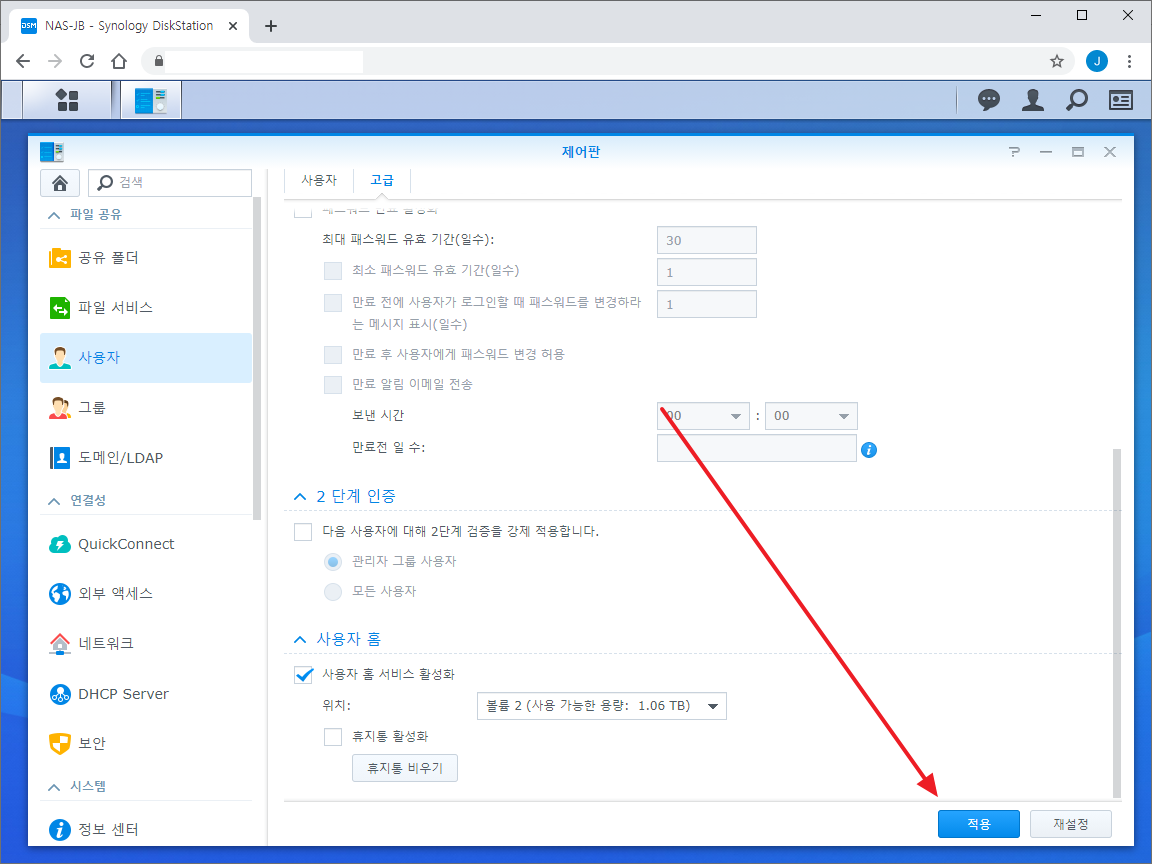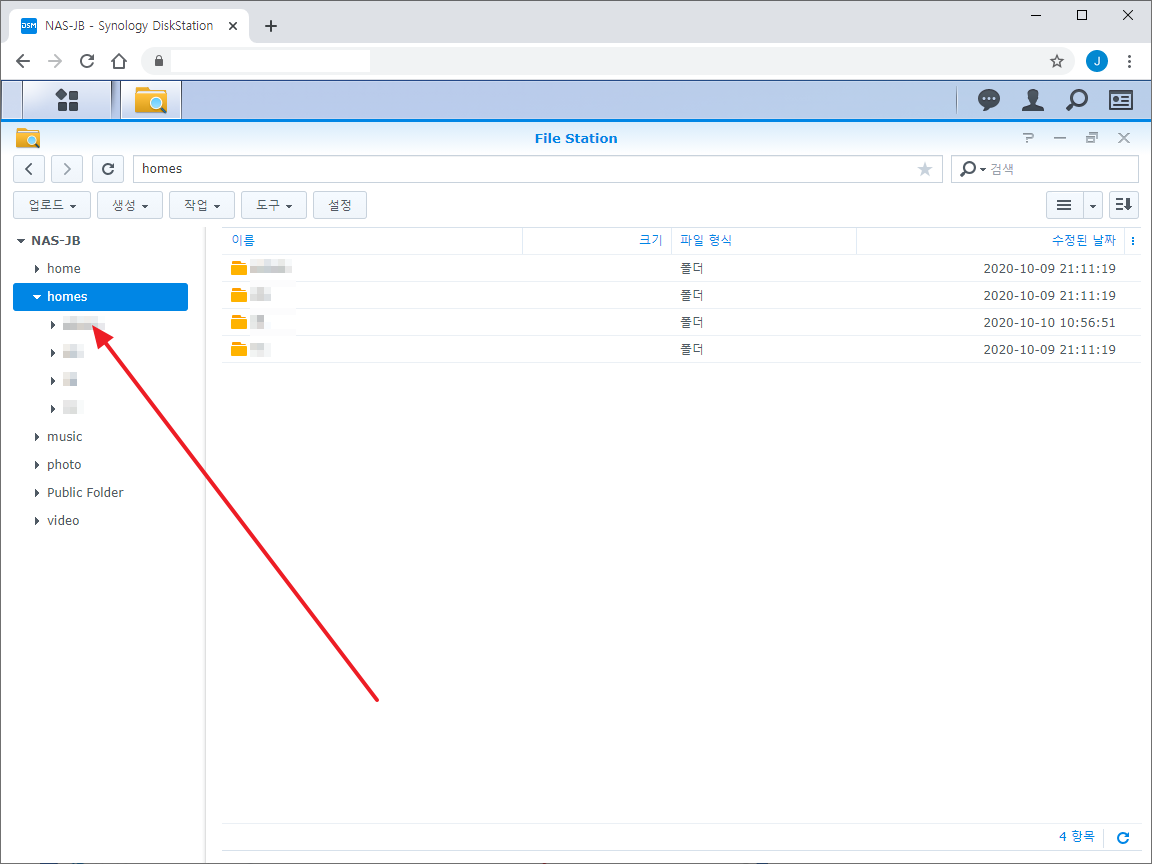시놀로지 나스 / 사용자 홈 폴더 만드는 방법
Created 2022-02-06
Last Modified 2024-05-15
NAS를 여러 명이 같이 사용하는 경우 사용자 계정을 만듭니다. 각자의 계정으로 로그인하는 환경이 되어야 권한 관리 등이 쉬워지고 활동 추적도 되기 때문입니다.
사용자 계정을 만들면 자신만 접근할 수 있는 폴더를 만들 수 있습니다. 다른 사람은 볼 수 없는 나만의 저장 공간이 생기는 것이지요.(물론 관리자는 다 볼 수 있습니다.) 그리고 사용자를 기반으로 하는 앱을 사용하기 위해 사용자 폴더가 필요하기도 합니다.
그러한 폴더를 사용자 홈 폴더라고 하는데, 기본 설정 하에서는 만들어지지 않습니다. 사용자 홈 폴더를 만들겠다는 설정을 해줘야 합니다.
- DSM에 로그인한 후 [제어판]을 엽니다.
- [사용자]를 클릭합니다.
- 상단에 있는 [고급]을 클릭하고...
- [사용자 홈 서비스 활성화]에 체크합니다.
- 여러 개의 볼륨이 있다면 어디에 만들지 정하고...
- [적용]을 클릭하면 사용자 폴더가 만들어집니다.
- File Station을 실행하면 볼륨에 homes 폴더가 생긴 것을 볼 수 있습니다. 확장하면 사용자 이름의 폴더들이 있구요. 관리자 외에는 해당 사용자만 폴더에 접근할 수 있습니다.
- home 폴더는 로그인한 사용자의 홈 폴더의 바로가기로 이해하면 됩니다.